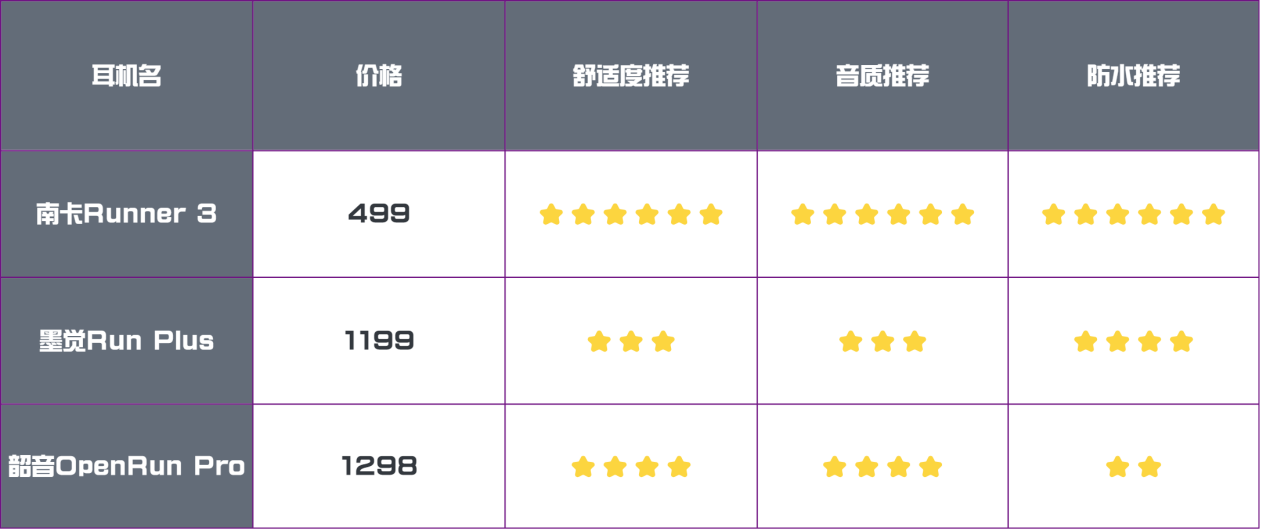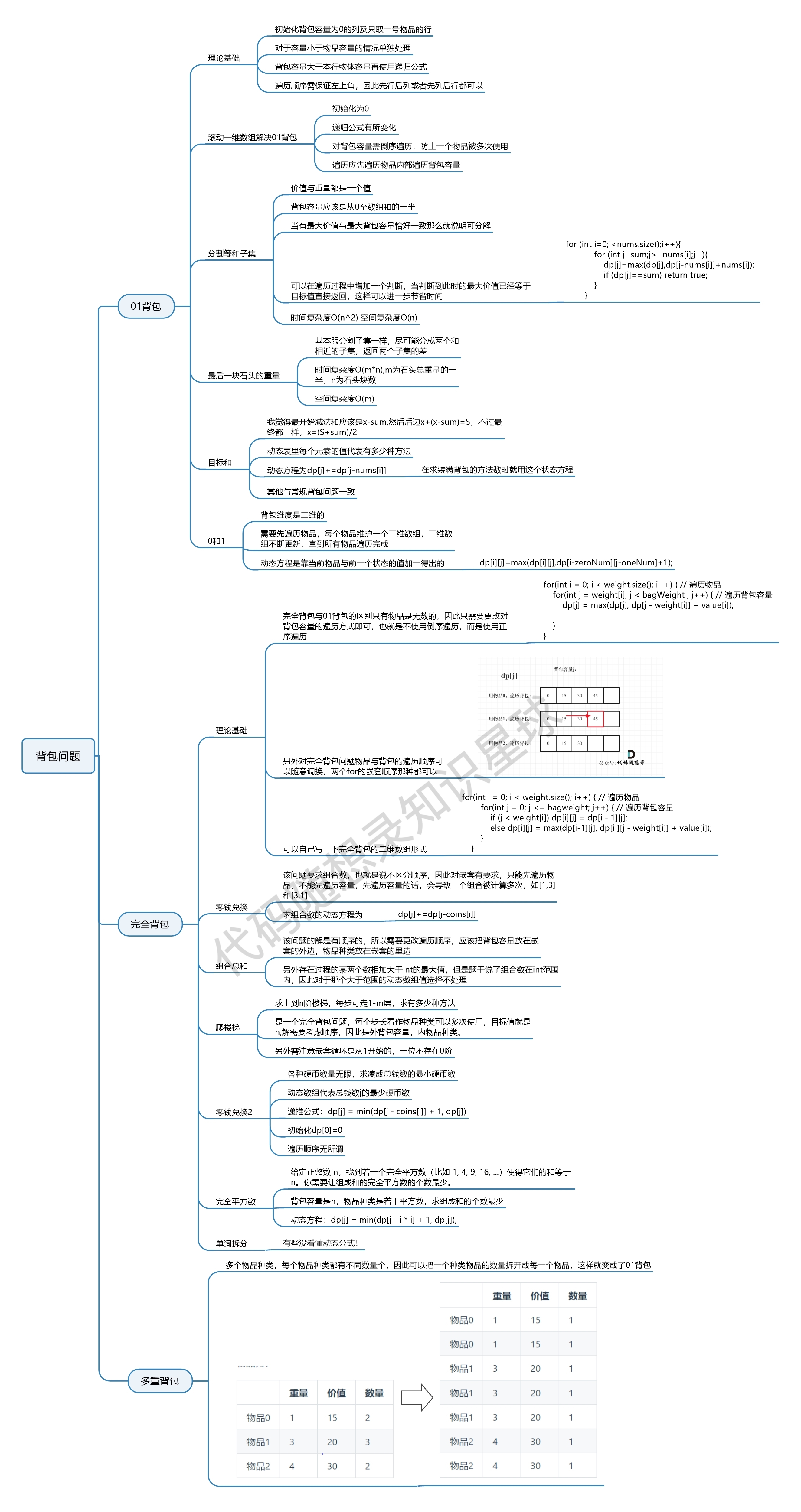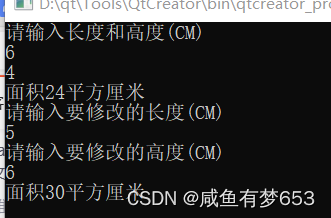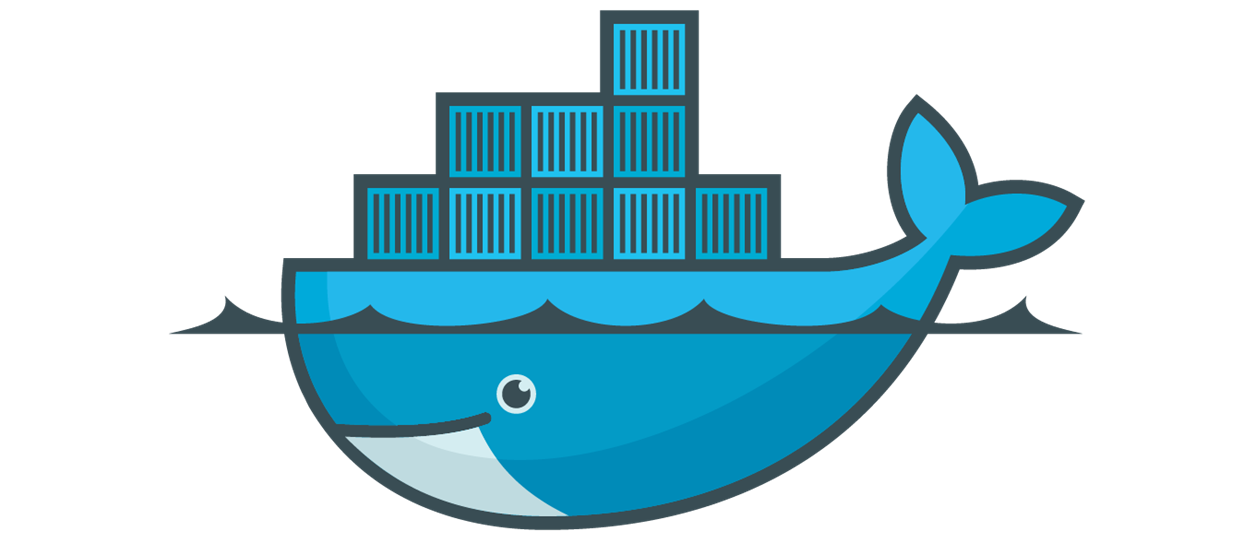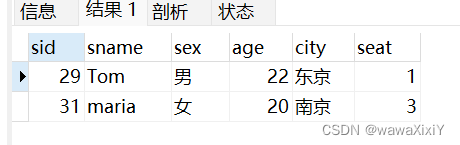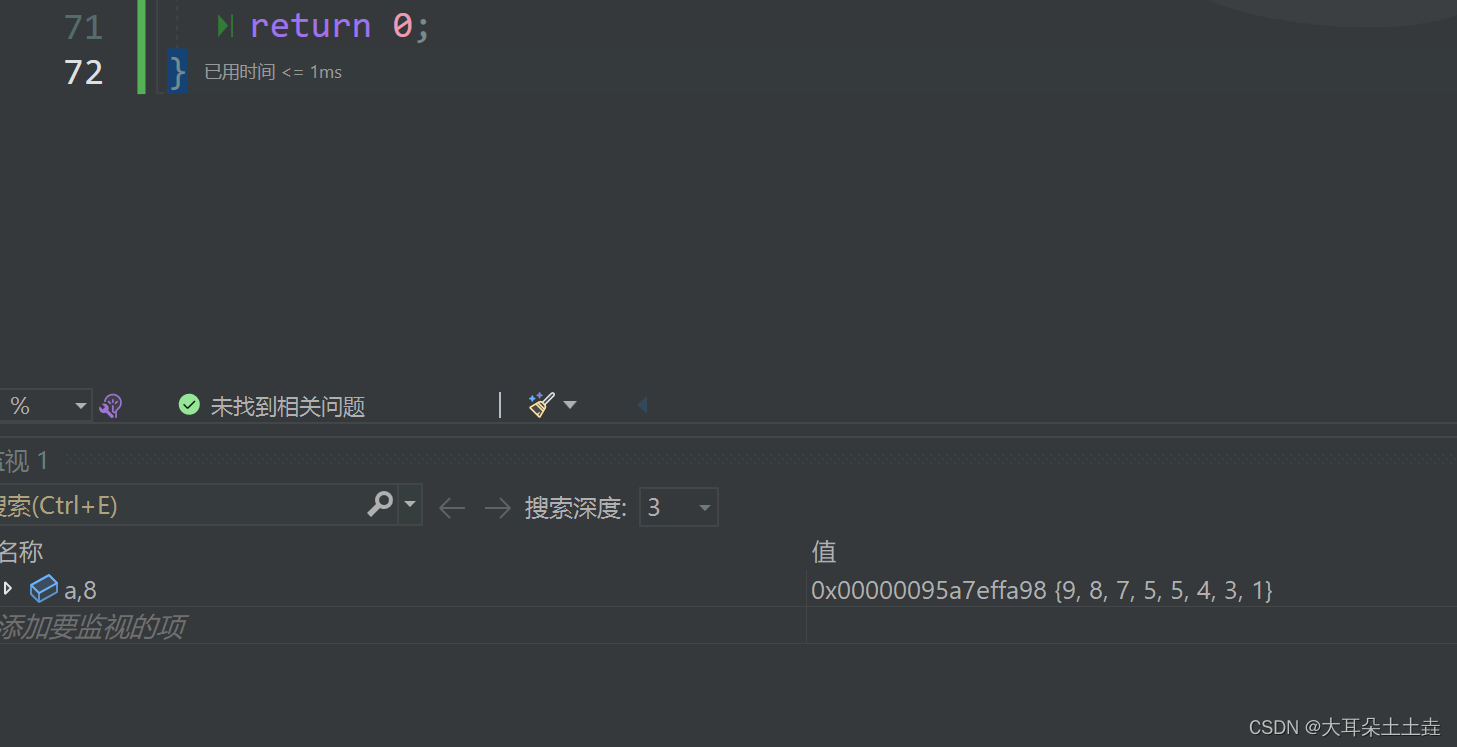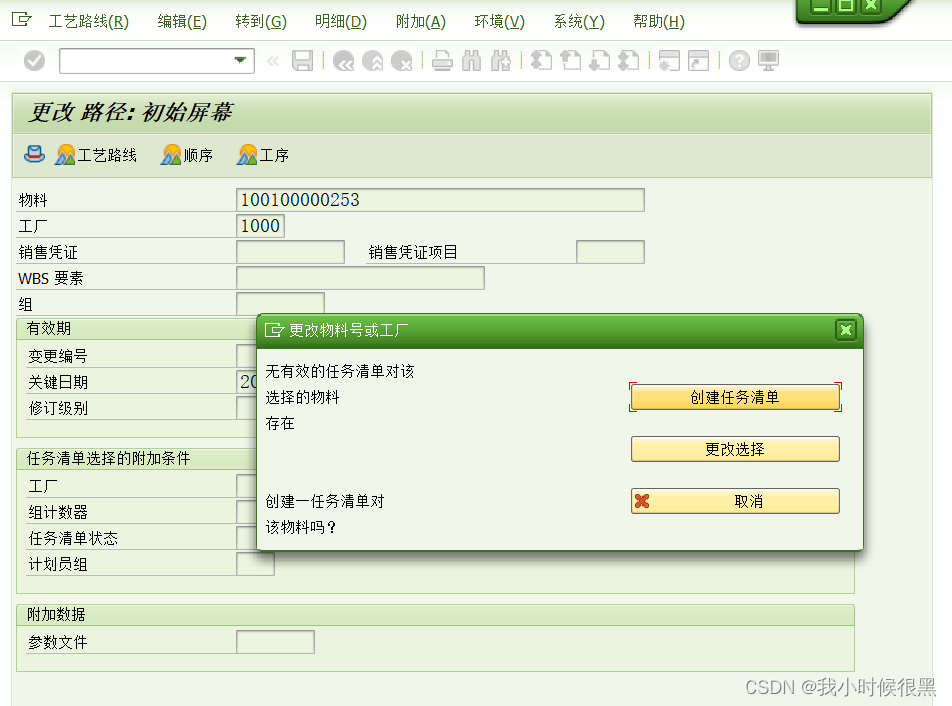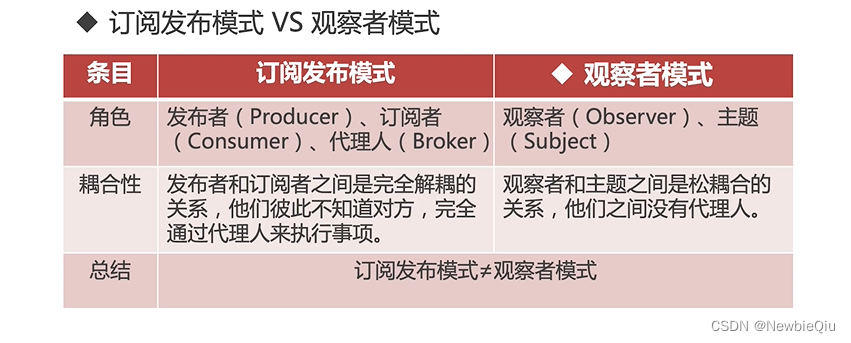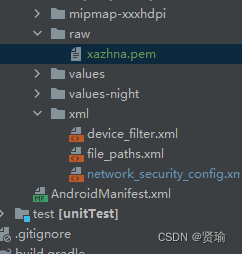【Golang】Windows与Linux交叉编译
大家好 我是寸铁👊
总结了一篇【golang】Windows与Linux交叉编译的文章✨
喜欢的小伙伴可以点点关注 💝
问题背景
今天寸铁想将Windows中的程序部到Linux下跑,我们知道在从Windows与Linux下要进行交叉编译,通常是在Windows中打包成一个文件在再Linux下编译执行,我们管这个过程叫做操作系统的交叉编译。
那交叉编译具体怎么做呢?其实很简单,不过网上的博客的一些命令笔者实操过,发现不对!
小伙伴们要想实现交叉编译,看笔者的文章即可,减少大量踩坑的时间。
往期好文
上一篇优质长文,也是与打包程序相关的,感兴趣的朋友可以了解一下!
【Golang】Golang使用embed加载、打包静态资源文件
感谢社区的收录 💝 💝 💝

工具
在正式进入交叉编译之前,我们先来介绍一下打包成可执行文件的工具go build。
go build常用于打包成一个可执行文件,不同的操作系统可执行文件的格式不同。
如Windows操作系统,该文件为exe文件。
如Linux操作系统,该文件为sh文件。
使用命令如下:
go build xx.go
注意:直接在
windows环境中使用上述命令,得到的是exe文件,不能在Linux上运行,在Linux上运行的是sh脚本文件!!!
交叉编译
在简单了解了工具的使用命令后,如果我是在
Windows环境,怎么打包成一个sh文件,使得他可以在linux下运行呢?
Windows配置
使用如下配置命令:
go env -w GOOS=linux

再使用go build命令,打包你编写的go文件。
go build redisTest.go
之后就会在文件夹的位置看到这个图标,代表打包成功!

注意:这里如果打包后为
redisTest.exe说明打包成Linux的可执行文件失败,要检查你的配置命令是不是正确,建议直接就是复制过去,再修改一下文件名即可,不会出错。
打包成linux文件后,记得要切换为Windows环境,确保其他文件正常编译,使用如下命令:
go env -w GOOS=windows

Linux使用
在Linux操作系统中使用上面命令打包好的sh文件
先把文件上传到你的文件目录中,再使用命令如下:
./文件名
如我这里是运行searchConsul就是直接./searchConsul即可。

这样就能愉快的在
Linux跑go编写的程序啦!
看到这里的小伙伴,恭喜你又掌握了一个技能👊
希望大家能取得胜利,坚持就是胜利💪
我是寸铁!我们下期再见💕
往期好文💕
保姆级教程
【保姆级教程】Windows11下go-zero的etcd安装与初步使用
【保姆级教程】Windows11安装go-zero代码生成工具goctl、protoc、go-zero
【Go-Zero】手把手带你在goland中创建api文件并设置高亮
报错解决
【Go-Zero】Error: user.api 27:9 syntax error: expected ‘:‘ | ‘IDENT‘ | ‘INT‘, got ‘(‘ 报错解决方案及api路由注意事项
【Go-Zero】Error: only one service expected goctl一键转换生成rpc服务错误解决方案
【Go-Zero】【error】 failed to initialize database, got error Error 1045 (28000):报错解决方案
【Go-Zero】Error 1045 (28000): Access denied for user ‘root‘@‘localhost‘ (using password: YES)报错解决方案
【Go-Zero】type mismatch for field “Auth.AccessSecret“, expect “string“, actual “number“报错解决方案
【Go-Zero】Error: user.api 30:2 syntax error: expected ‘)‘ | ‘KEY‘, got ‘IDENT‘报错解决方案
【Go-Zero】Windows启动rpc服务报错panic:context deadline exceeded解决方案
Go面试向
【Go面试向】defer与time.sleep初探
【Go面试向】defer与return的执行顺序初探
【Go面试向】Go程序的执行顺序
【Go面试向】rune和byte类型的认识与使用
【Go面试向】实现map稳定的有序遍历的方式